怎样注销BOSS直聘app账号
1、首先打开BOSS直聘app,如下图,选择界面下方的“我的”选项,点击打开

2、打开如下图界面,选择界面右上角的设置图标,点击打开
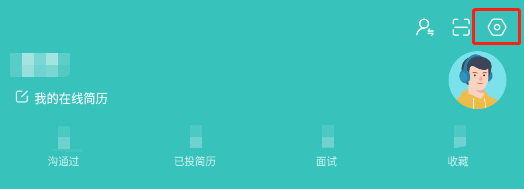
3、打开如下图界面,选择账号与安全中心选项,点击打开

4、打开如下图界面,选择账号管理选项,点击打开
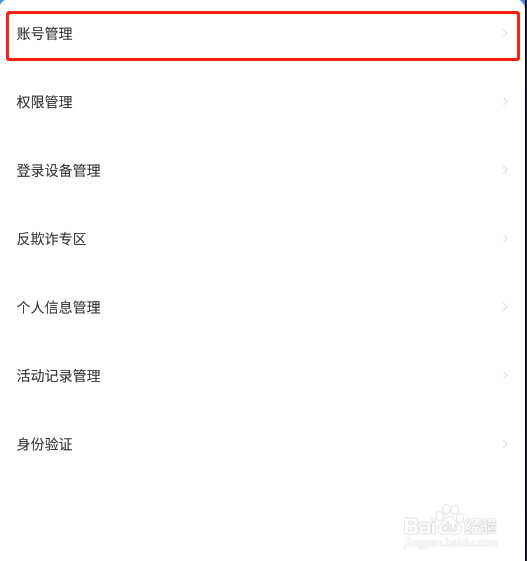
5、打开如下图界面,选择下方的注销账号选项,点击打开
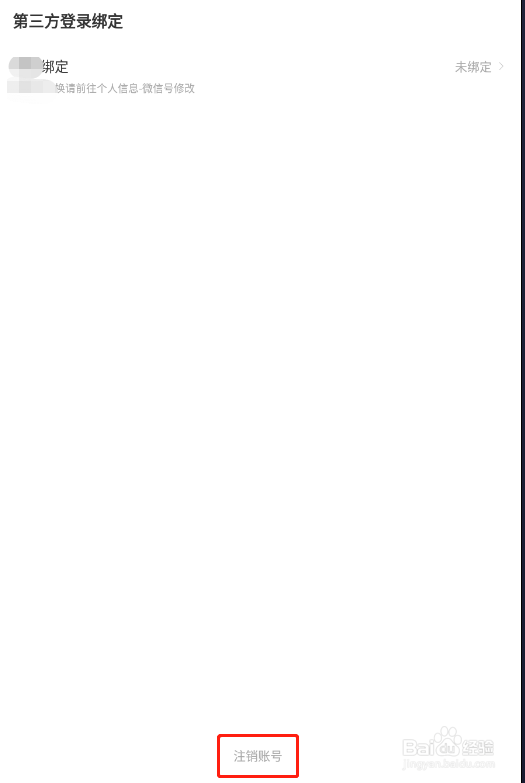
6、打开如下图界面,点击已慎重考虑,确认注销按钮
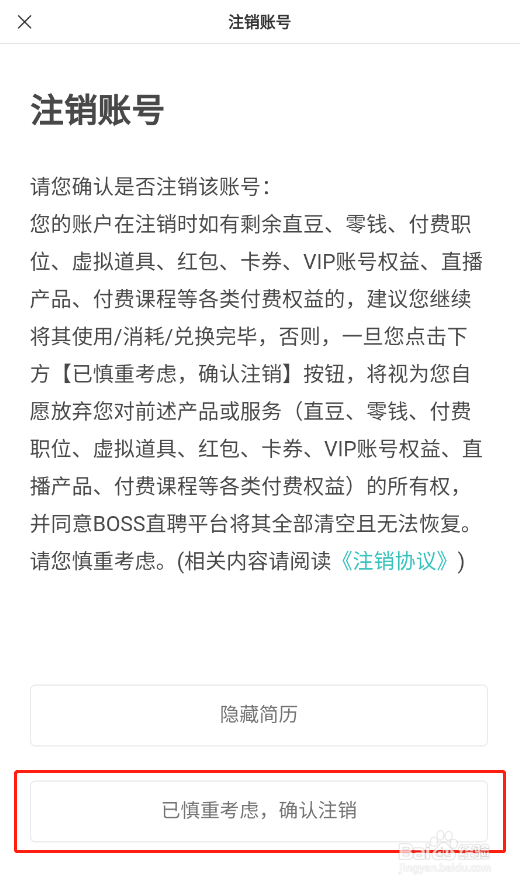
7、打开如下图界面,需要验证身份,依次顺序依次点击图片上的文字,然后点击确认按钮

8、打开如下图界面,将手机收到的验证码输入到文本框中,然后点击下一步按钮
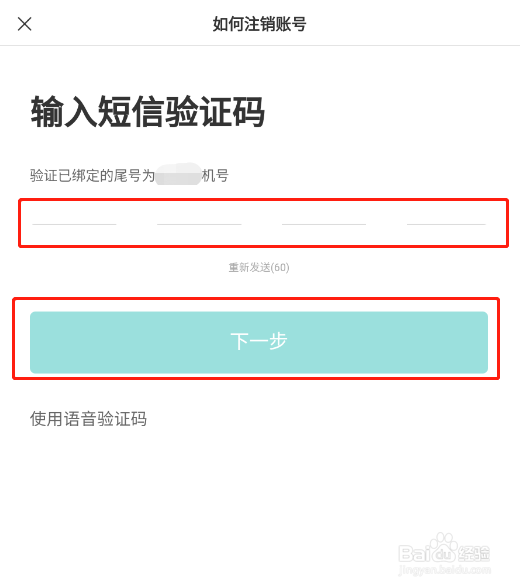
9、打开如下图界面,出现了注销协议,点击阅读并同意按钮
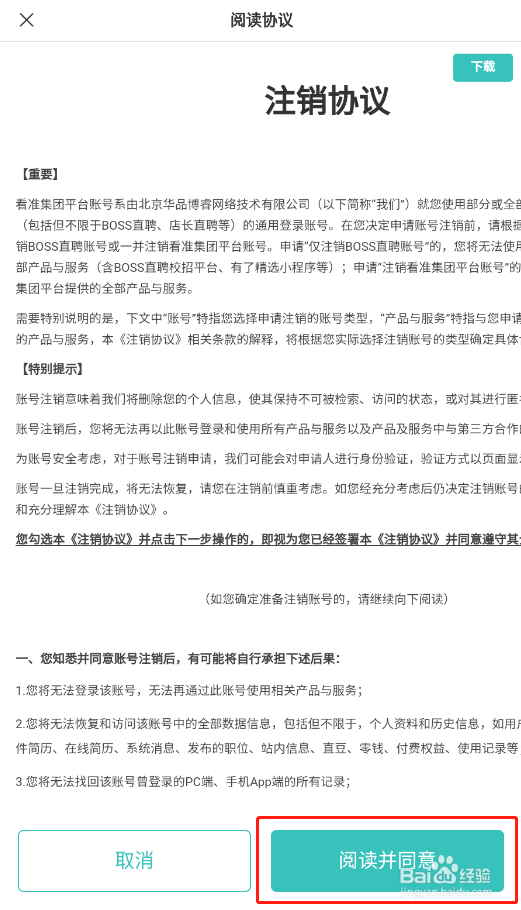
10、打开如下图界面,勾选仅注销BOSS直聘账号,然后点击确定按钮
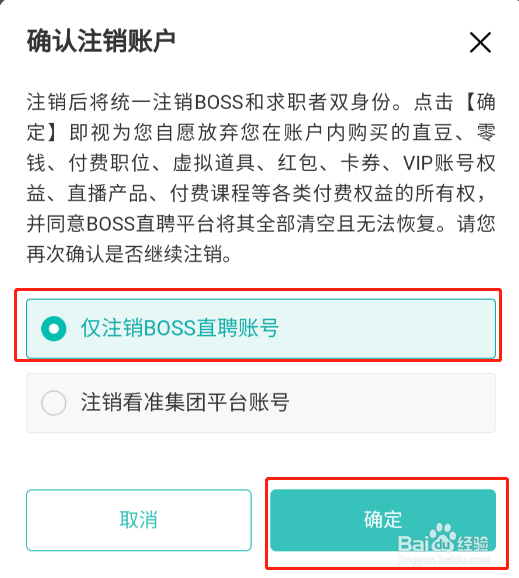
11、打开如下图界面,提示账号已经注销成功了。
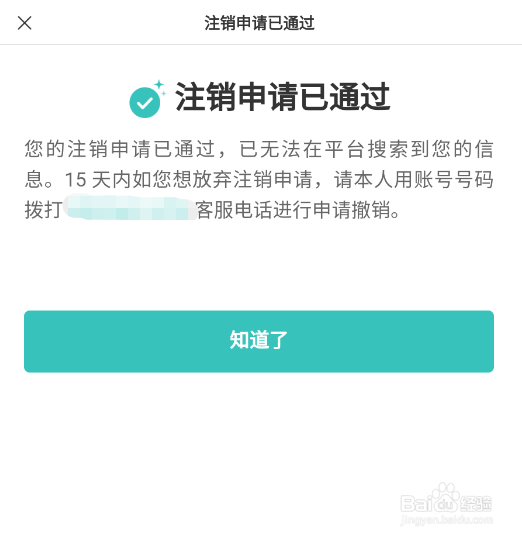
12、到此,注销BOSS直聘app账号已经完成了。
声明:本网站引用、摘录或转载内容仅供网站访问者交流或参考,不代表本站立场,如存在版权或非法内容,请联系站长删除,联系邮箱:site.kefu@qq.com。
阅读量:129
阅读量:124
阅读量:176
阅读量:86
阅读量:59